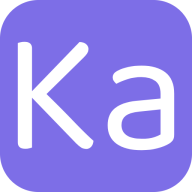ExcelからVBAでAccessのデータ更新してみます。
今回扱うAccessファイルの概要 #
Accessファイルは以下のパスに置かれています。
C:\access-update-test\MenuData.accdb
Accessにはテーブル「T_メニュー」があり、T_メニューにはメニューデータが記録されています。
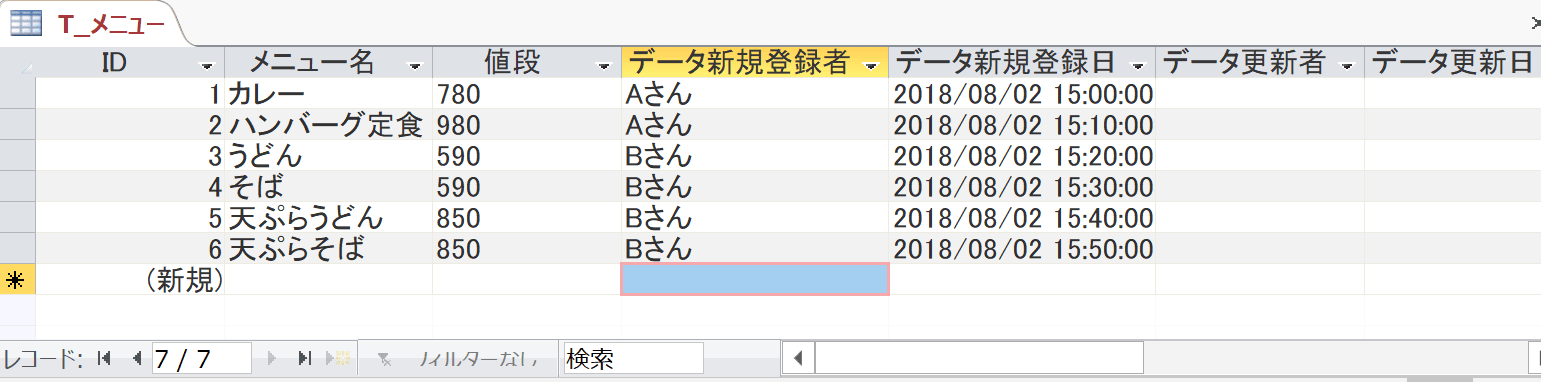
テーブルは以下のフィールドで構成されています。
| フィールド名 | データ型 |
|---|---|
| ID | オートナンバー型 |
| メニュー名 | 短いテキスト |
| 値段 | 数値型 |
| データ新規登録者 | 短いテキスト |
| データ新規登録日 | 日付/時刻型 |
| データ更新者 | 短いテキスト |
| データ更新日 | 日付/時刻型 |
更新用フォーム #
IDを指定してデータを更新したいので、データ更新用のフォームをシートに用意します。
シート名はPriceUpdateとします。
ID、値段、データ更新者の名前を入力して更新ボタンを押すとデータを更新します。
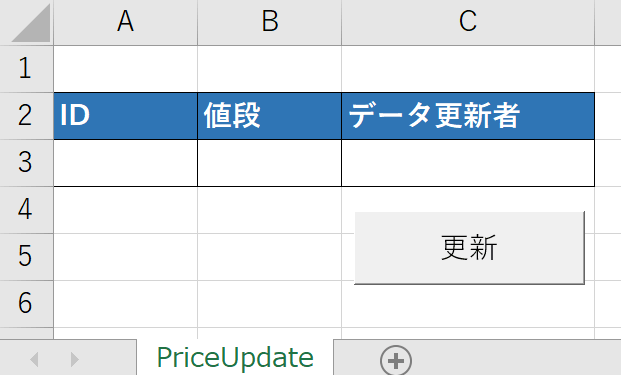
今回はCさんがカレーの値段を780円から880円に更新すると仮定します。
A3セルに更新したいメニューのIDを指定します。カレーのIDの1を入力します。
B3セルに更新したい値段を入力します。880を入力します。
C3セルにデータ更新者の名前を入力します。
今回はCさんが更新するので”Cさん”と入力します。
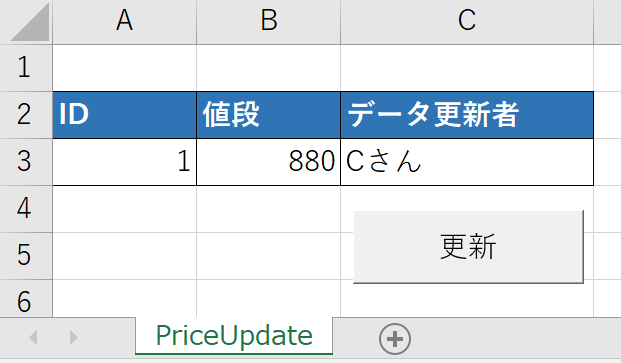
Accessデータ更新のVBAコード #
参照設定 #
ExcelからADOを利用してAccessのデータを更新するには参照設定を行う必要があります。
参照設定の方法は以下をご覧ください。
VBAで参照設定を行う
·1 分
Programming
VBA
参照設定を起動してMicrosoft ActiveX Data Objects 6.1 Libraryにチェックを入れます。
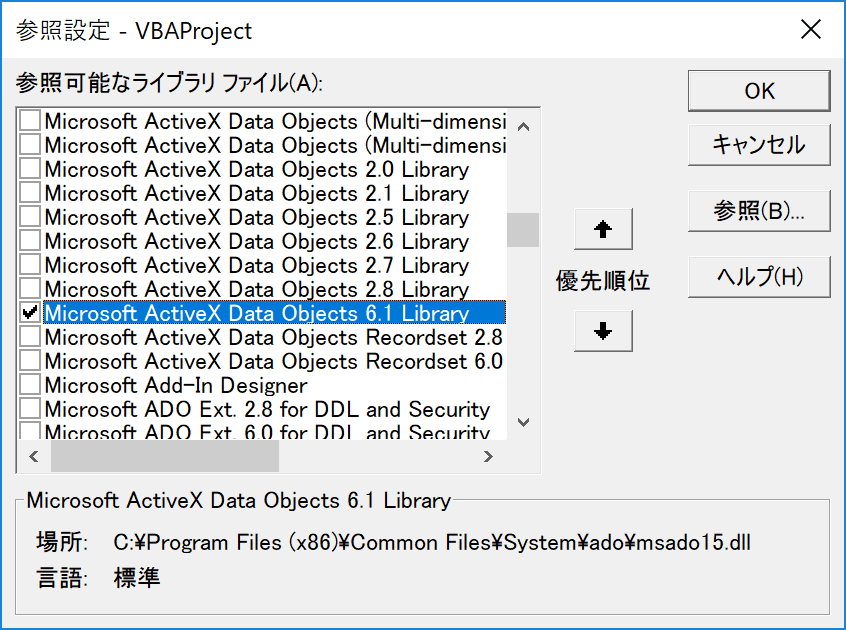
データを更新するコードは以下になります。
Option Explicit
Sub updatePrice()
Dim priceUpdateSht As Worksheet
Set priceUpdateSht = ThisWorkbook.Worksheets("priceUpdate")
Dim adoCON As New ADODB.Connection
adoCON.ConnectionString = "provider=Microsoft.ACE.OLEDB.12.0;" & _
"Data Source=" & "C:\access-update-test\MenuData.accdb" & ";"
adoCON.Open
Dim id As Long
Dim price As Long
Dim personName As String
id = priceUpdateSht.Range("A3")
price = priceUpdateSht.Range("B3")
personName = priceUpdateSht.Range("C3")
Dim adoRS As New ADODB.Recordset
adoRS.Open "SELECT * FROM T_メニュー WHERE ID = " & id, adoCON, adOpenDynamic, adLockPessimistic
adoRS!値段 = price
adoRS!データ更新者 = personName
adoRS!データ更新日 = Now()
adoRS.Update
adoRS.Close
adoCON.Close
Set priceUpdateSht = Nothing
Set adoCON = Nothing
Set adoRS = Nothing
MsgBox "メニューの値段を更新しました", vbInformation, "更新完了"
End Sub
データの更新テスト #
更新ボタンを押した時にupdatePriceプロシージャを呼び出すように設定します。
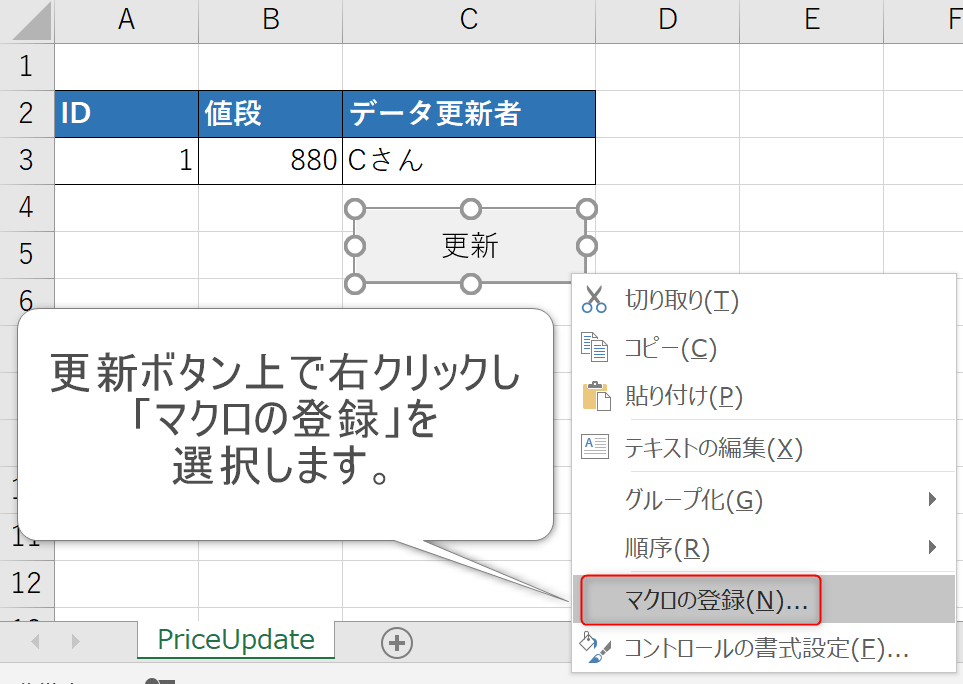
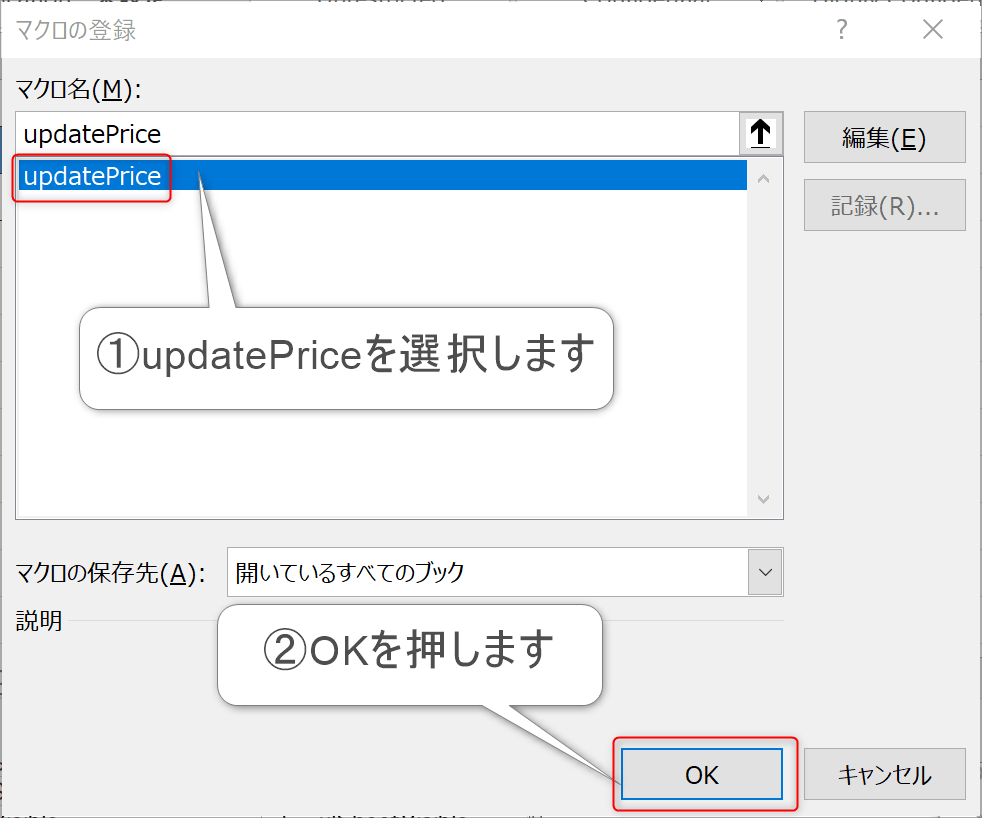
更新ボタンをクリックするとデータを更新します。
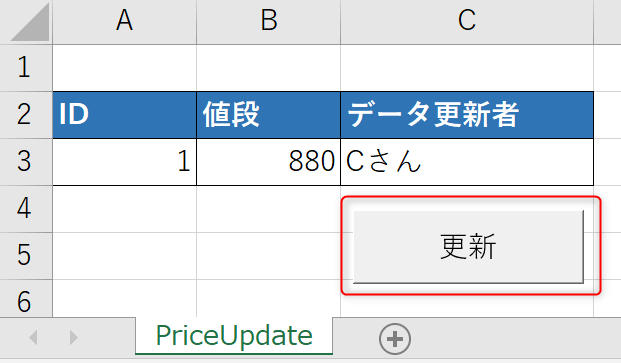
更新が完了するとメッセージボックスが表示されます。
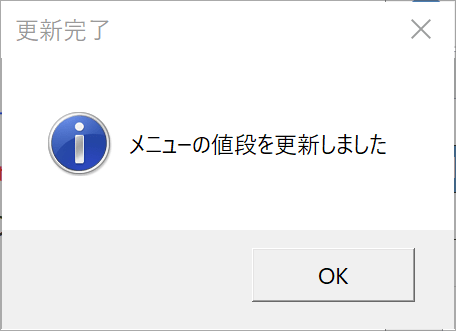
Accessのデータを見てみると、カレーの値段・データ更新日・データ更新者が更新されています。